แท็บเล็ต Amazon Fire นั้นยอดเยี่ยมสำหรับความบันเทิง แต่ถ้าคุณต้องการเข้าถึงแอพและเกมทั้งหมดของ Google โดยไม่ต้องติดตั้งจากแหล่งภายนอก ก็เตรียมทำการรูทได้เลย
ปรากฎว่ามีวิธีที่ง่ายในการแก้ไขปัญหานี้ ส่วนใหญ่เกิดจากการใช้ระบบปฏิบัติการ fire ซึ่งได้รับการปรับแต่งโดยเฉพาะกับอินพุตจาก Android เอง!
ระบบใหม่นี้ช่วยให้ผู้ใช้สามารถควบคุมสิ่งที่พวกเขาติดตั้งได้อย่างเต็มที่ เช่นเดียวกับแอปอื่นๆ ที่มีอยู่ใน Google Play Store ดังนั้นไม่ว่าเราจะพูดถึงโปรแกรมรับส่งเมลเช่น Gmail หรือการสำรวจแผนที่
สารบัญ
จะติดตั้ง Google Play บนแท็บเล็ต Fire ได้อย่างไร 3 ขั้นตอนง่ายๆ
หากคุณกำลังมองหาวิธีติดตั้ง Google Play Store บนแท็บเล็ต Fire ของคุณ มีตัวเลือกต่างๆ ให้เลือก ในบทความนี้ เราจะแสดงสามวิธีที่คุณสามารถใช้เพื่อให้ Play Store และทำงานบนอุปกรณ์ของคุณได้
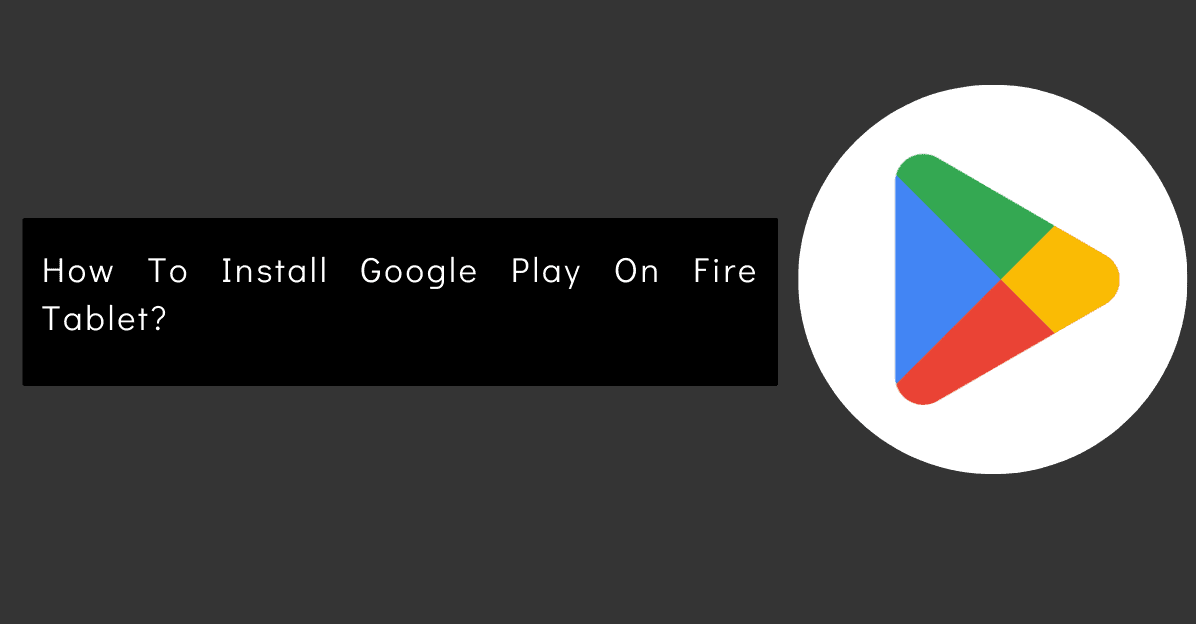
ขั้นตอนที่ 1: ใช้ APK
วิธีแรกคือใช้ไฟล์ APK เพื่อติดตั้ง Play Store บนแท็บเล็ต Fire ของคุณ นี่เป็นวิธีที่ตรงไปตรงมาที่สุด และควรใช้ได้กับแท็บเล็ต Fire แทบทุกรุ่น
1. ขั้นแรก คุณจะต้องดาวน์โหลดไฟล์ APK สำหรับ Google Play Store คุณสามารถค้นหาลิงค์ไปยังแหล่งที่เชื่อถือได้ในส่วนดาวน์โหลดของเราด้านล่าง
2. เมื่อดาวน์โหลดไฟล์ APK แล้ว คุณจะต้องโอนไฟล์ไปยังแท็บเล็ต Fire ของคุณ วิธีที่ง่ายที่สุดในการทำเช่นนี้คือการใช้การ์ด microSD หากคุณไม่มีการ์ด microSD คุณสามารถใช้ สาย USB OTG เพื่อเชื่อมต่อแท็บเล็ตของคุณเข้ากับคอมพิวเตอร์และถ่ายโอนไฟล์ด้วยวิธีนั้น
3. เมื่อไฟล์ APK อยู่บนแท็บเล็ตของคุณแล้ว คุณจะต้องเปิดใช้งาน Unknown Sources ในการตั้งค่าความปลอดภัย ในการดำเนินการนี้ ไปที่การตั้งค่า > ความปลอดภัย และสลับสวิตช์ข้างแหล่งที่ไม่รู้จัก
4. เมื่อเปิดใช้งาน Unknown Sources คุณสามารถดำเนินการติดตั้งไฟล์ APK ได้เลย ในการดำเนินการนี้ เพียงแตะที่ไฟล์แล้วปฏิบัติตามคำแนะนำ เมื่อการติดตั้งเสร็จสมบูรณ์ คุณจะพบไอคอน Play Store ใน App Drawer ของคุณ
ขั้นตอนที่ 2: ใช้พีซี
หากคุณไม่ต้องการใช้ไฟล์ APK หรือหากวิธีแรกไม่ได้ผล คุณสามารถลองใช้วิธีที่สองนี้ได้ วิธีนี้เกี่ยวข้องกับการใช้พีซีและโปรแกรมชื่อ ADB ซึ่งย่อมาจาก Android Debug Bridge
1. ในการเริ่มต้น คุณจะต้องดาวน์โหลดเครื่องมือ ADB คุณสามารถค้นหาลิงค์ไปยังแหล่งที่เชื่อถือได้ในส่วนดาวน์โหลดของเราด้านล่าง
2. เมื่อดาวน์โหลดเครื่องมือ ADB แล้ว ให้แยกเนื้อหาของไฟล์ ZIP ไปยังโฟลเดอร์บนคอมพิวเตอร์ของคุณ
3. ถัดไป คุณจะต้องเปิดใช้งานตัวเลือกนักพัฒนาบนแท็บเล็ตของคุณ ในการดำเนินการนี้ ไปที่การตั้งค่า > เกี่ยวกับแท็บเล็ต แล้วแตะหมายเลขบิลด์ 7 ครั้ง
4. เมื่อเปิดใช้งานตัวเลือกสำหรับนักพัฒนาแล้ว ให้ไปที่การตั้งค่า > ตัวเลือกสำหรับนักพัฒนา และเปิดใช้งานตัวเลือกการแก้ไขจุดบกพร่อง USB
5. เชื่อมต่อแท็บเล็ตของคุณเข้ากับคอมพิวเตอร์โดยใช้สาย USB
6. เปิดโฟลเดอร์ที่คุณแตกเครื่องมือ ADB แล้วเปิดหน้าต่างพรอมต์คำสั่งโดยกด Shift + คลิกขวา แล้วเลือก Open Command Prompt Here
7. ในหน้าต่างพร้อมท์คำสั่ง ให้พิมพ์ดังต่อไปนี้: อุปกรณ์ ADB
8. หากแท็บเล็ตของคุณเชื่อมต่ออย่างถูกต้อง คุณจะเห็นอุปกรณ์อยู่ในรายการ
9. ตอนนี้พิมพ์ดังต่อไปนี้: ADB ติดตั้ง path/to/file.apk
10. แทนที่ path/to/file.apk ด้วยพาธจริงไปยังไฟล์ APK ที่คุณดาวน์โหลดในขั้นตอนที่ 1
11. กระบวนการติดตั้งควรเริ่มต้นขึ้นแล้ว เมื่อเสร็จแล้ว คุณจะพบไอคอน Play Store ในลิ้นชักแอป
ขั้นตอนที่ 3: ใช้ Fire Tablet ที่ใช้ Fire OS 5.3.2 หรือใหม่กว่า
หากคุณมีแท็บเล็ต Fire ที่ใช้ Fire OS 5.3.2 หรือใหม่กว่า คุณสามารถใช้ Appstore ของ Amazon เพื่อติดตั้ง Play Store บนอุปกรณ์ของคุณได้
1. ขั้นแรก คุณจะต้องติดตั้งแอป Amazon Appstore บนแท็บเล็ตของคุณ คุณสามารถดูลิงก์ไปยังแอปได้ในส่วนดาวน์โหลดด้านล่าง
2. เมื่อติดตั้งแอป Amazon Appstore แล้ว ให้เปิดและค้นหา Google Play Store
3. ติดตั้งแอปและยอมรับข้อกำหนด
4. เมื่อการติดตั้งเสร็จสมบูรณ์ คุณจะพบไอคอน Play Store ในลิ้นชักแอปของคุณ
แค่นั้นแหละ! ตอนนี้คุณได้ติดตั้ง Play Store บนแท็บเล็ต Fire ของคุณแล้ว โปรดทราบว่าคุณยังคงต้องลงชื่อเข้าใช้ด้วยบัญชี Google ของคุณเพื่อดาวน์โหลดแอปจากสโตร์
ลิงค์ด่วน:
- จะติดตั้ง Discord บน Xbox One และ Xbox 360 ได้อย่างไร
- จะลบและติดตั้งแอพสต็อกใหม่ใน iOS 10 ได้อย่างไร
- จะแก้ไข Google Play Store ได้อย่างไรเมื่อบังคับปิดอย่างต่อเนื่อง
สรุป: จะติดตั้ง Google Play บน Fire Tablet ได้อย่างไร
ด้วยการทำตามขั้นตอนง่ายๆ เหล่านี้ คุณจะสามารถติดตั้ง Google Play บนแท็บเล็ต Fire ของคุณได้ในเวลาไม่นาน
เมื่อคุณตั้งค่าแล้ว คุณสามารถใช้ประโยชน์จากแอปและเกมมากมายที่มีให้บริการผ่านร้านค้า รวมถึงเข้าถึงแอป Android ที่คุณชื่นชอบอื่นๆ ทั้งหมดได้




